
Neke korisnike zanima kako ukloniti ikone sa radne površine u operacijskom sustavu Windows tako da se na zaslonu računala ne prikazuje ništa osim upravljačke ploče. Za mnoge korisnike ovaj prijedlog zvuči čudno zbog činjenice da je prikladno postaviti ikone i prečace na radnu površinu za brzo pokretanje programa ili za odlazak na postavke i funkcije operativnog sustava.
Windows radna površina izgleda drugačije: na nekim računalima doslovno je ispunjena prečacima, ikonama, mapama i datotekama, na ostalim računalima zaslon je asketska, na radnoj površini postoji samo ono što je potrebno za rad na računalu.
sadržaj:- Kako ukloniti ikone sa radne površine sustava Windows - 1 način
- Kako vratiti ikone na radnu površinu sustava Windows
- Kako ukloniti ikone na radnoj površini u sustavu Windows XP
- Kako ukloniti ikone sa radne površine - 2 načina
- Kako ponovo prikazati ikone na radnoj površini pomoću grupnih pravila
- Kako ukloniti ikone sustava sa radne površine
- Zaključci članka
Radije nemam puno elemenata na ekranu svog računala. Po mom mišljenju, mnogo je praktičnije i produktivnije raditi kad na radnoj površini nema ništa suvišno. Da biste to učinili, morate očistiti računalo.
Na radnoj površini mog računala nalaze se dvije ikone sustava: "Otpad", "Ovo računalo" (Moje računalo) i mapa "Aplikacije" s prečacima, uglavnom prijenosnih programa koje često koristim na računalu.
Ali što je s onima koji žele koristiti radikalno rješenje na radnoj površini svog računala: uklonite sve ikone privremeno ili trajno? Postoje mogućnosti za rješavanje ovog problema..
Metode opisane u uputama u ovom članku djeluju isto na različitim verzijama operacijskog sustava Windows..
Na primjer, na radnu površinu stavio sam nekoliko ikona sustava, prečaca i mape. Da bih ga lakše vidio primijenio sam postavku za prikaz velikih ikona.

Kako ukloniti ikone sa radne površine sustava Windows - 1 način
Sada ćemo pokušati ukloniti ikone sa radne površine u sustavu Windows 10. Na sličan način možete ukloniti ikone sa radne površine u sustavima Windows 7, Windows 8, Windows 8.1.
Da biste očistili Windows radnu površinu iz svih elemenata, napravite sljedeće:
- Desnom tipkom miša kliknite prazno mjesto na zaslonu.
- U kontekstnom izborniku koji se otvori kliknite na "View" i zatim poništite potvrdni okvir pored "Display ikone radne površine".
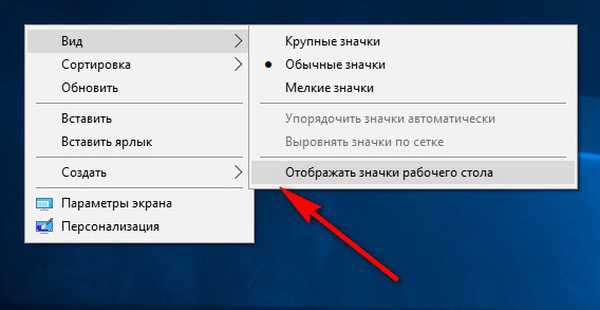
S radne površine Windows svi će elementi (ikone, prečaci, mape, datoteke) koji su bili tamo nestati.

Kako vratiti ikone na radnu površinu sustava Windows
Većini korisnika neće biti ugodno raditi na netaknutom čistom zaslonu računala. Da biste se vratili u prijašnju udobnost, morate ponovo omogućiti prikaz ikona, prečaca i drugih elemenata na radnoj površini.
- Desnom tipkom miša kliknite slobodni prostor radne površine.
- U kontekstnom izborniku prvo odaberite "Prikaži", a zatim potvrdite okvir "Prikaži ikone radne površine".
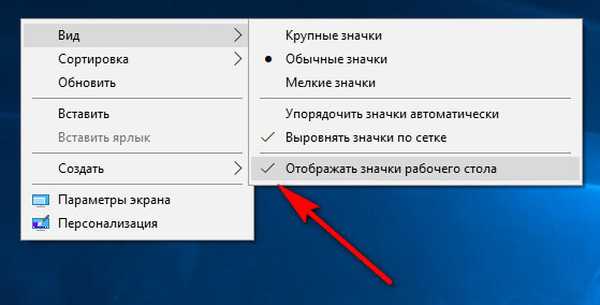
Sve se ikone, prečaci i datoteke vratit će na svoje izvorno mjesto..
Možda će vas zanimati i:- Kako vratiti svoje računalo na radnu površinu u sustavu Windows
- Kako promijeniti veličinu ikona za radnu površinu sustava Windows
Kako ukloniti ikone na radnoj površini u sustavu Windows XP
U sustavu Windows XP možete koristiti istu metodu:
- Nakon klika na slobodno mjesto na ekranu, odaberite stavku izbornika "Rasporedi ikone".
- Poništite odabir opcije "Prikaži ikone na radnoj površini".
Kako ukloniti ikone sa radne površine - 2 načina
Razmatrana metoda radi samo u starijim verzijama operacijskog sustava Windows: Windows Professional i Enterprise, u kojima postoji sistemski alat - Lokalna grupna politika. Domaći Windows korisnici mogu koristiti prvu metodu opisanu u ovom članku..
Da biste onemogućili prikaz ikona radne površine, slijedite ove korake:
- Pritisnite kombinaciju tipki "Win" + "R".
- U prozoru "Pokreni" u polje "Otvori" unesite naredbu: "gpedit.msc" (bez navodnika) pritisnite tipku "Enter".
- Na računalu se otvara uređivač pravila lokalne grupe..
- U prozoru "Lokalni uređivač pravila grupe" u lijevom stupcu idite stazom: "Lokalna računalna politika" → "Konfiguracija korisnika" → "Administrativni predlošci" → "Desktop".
- Pronađite opciju "Sakrij i onemogući sve elemente radne površine", dvaput kliknite na nju lijevom tipkom miša.
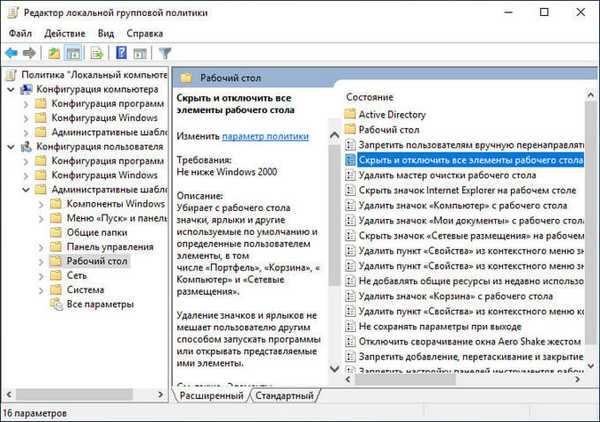
- U prozoru "Sakrij i onemogući sve elemente radne površine" aktivirajte opciju "Omogućeno", a zatim kliknite gumb "U redu".
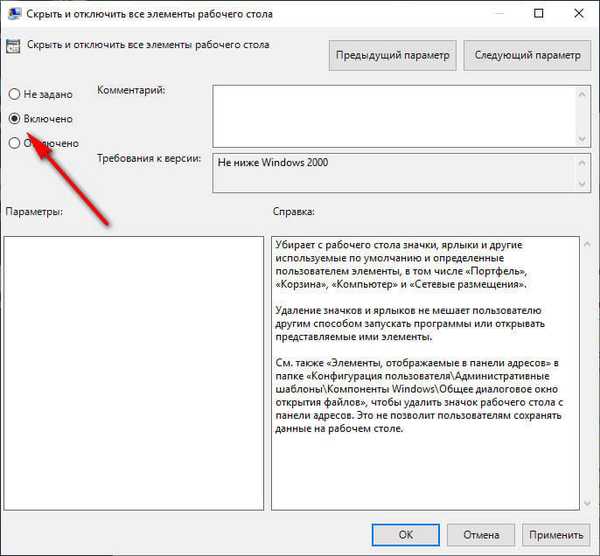
- Ponovo pokrenite računalo.
Kako ponovo prikazati ikone na radnoj površini pomoću grupnih pravila
Nakon uklanjanja ikona sa radne površine u uređivaču lokalnih grupa, morat ćemo ponovo promijeniti postavke pravila u korisničkoj konfiguraciji kako bismo sve elemente vratili na njihovo izvorno mjesto.
- Pokrenite uređivač pravila lokalne grupe.
- Idite na postavke pravila o radnoj površini: "Lokalna računalna politika" → "Konfiguracija korisnika" → "Administrativni predlošci" → "Desktop".
- Desnom tipkom miša kliknite mogućnost "Sakrij i onemogući sve elemente radne površine", a u kontekstnom izborniku kliknite na stavku "Promijeni".
- U otvorenom prozoru "Sakrij i onemogući sve elemente radne površine" omogućite opciju "Nije postavljeno", kliknite gumb "U redu".
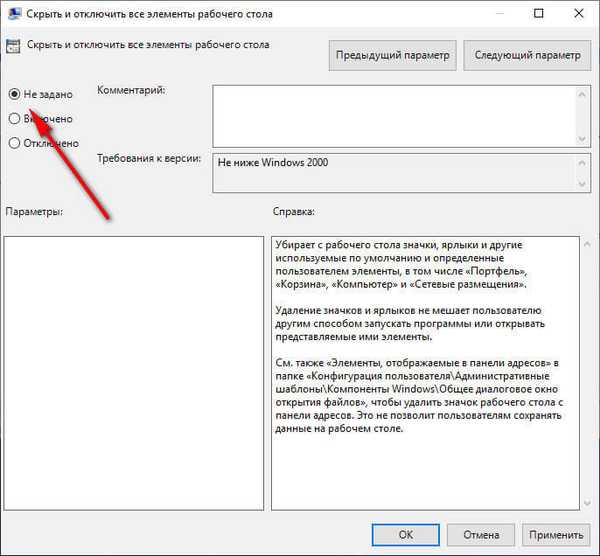
- Ponovo pokrenite računalo.
Sve će stavke na radnoj površini ponovno postati vidljive..
Kako ukloniti ikone sustava sa radne površine
U nekim slučajevima trebate ukloniti s radne površine samo neke ili sve ikone sustava (ikone) sustava, bez utjecaja na druge prečace ili datoteke s mapama koje se nalaze u određenom trenutku. Ovaj se problem može riješiti nakon što primijenite promjene u postavkama ikone na radnoj površini sustava Windows..
U operativnom sustavu Windows 10 slijedite nekoliko uzastopnih koraka:
- Kliknite na prazno mjesto na radnoj površini.
- U kontekstnom izborniku odaberite "Personalizacija".
- Pokreće se aplikacija Postavke u kojoj trebate otvoriti karticu Teme.
- U odjeljku "Povezane postavke" kliknite vezu "Postavke ikone na radnoj površini".
- U prozoru "Postavke ikone radne površine", na kartici "Ikona radne površine", poništite okvir pokraj ikona sustava koji želite sakriti.
- Kliknite na gumb "U redu" da biste primijenili postavke.
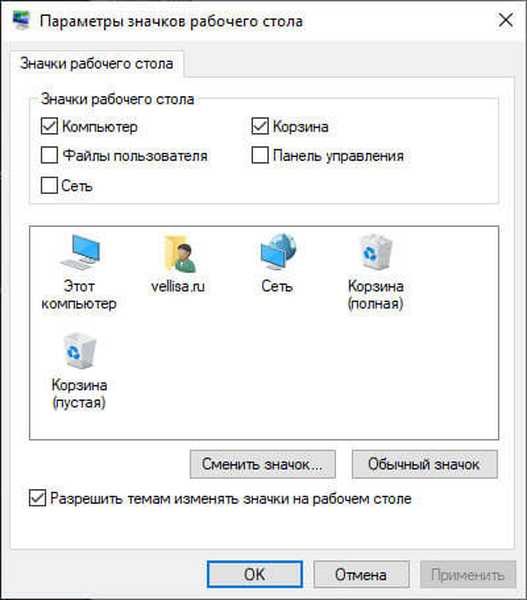
U operacijskim sustavima Windows 7, Windows 8, Windows 8.1 napravite sljedeće:
- Nakon desnog klika na slobodno mjesto na ekranu, kliknite na "Personalizacija".
- U prozoru "Personalizacija" u desnom izborniku odaberite "Promjena ikona radne površine".
- U prozoru "Postavke ikone na radnoj površini" poništite potvrdne okvire za odgovarajuće ikone koje se ne bi trebale prikazati na zaslonu računala.
Zaključci članka
Nakon promjene postavki personalizacije ili korištenja uređivača pravila lokalne grupe, korisnik može ukloniti ikone s radne površine sustava Windows. Ako je potrebno, korisnik može onemogućiti samo neke ikone sustava bez onemogućavanja preostalih elemenata na radnoj površini računala.
Povezane publikacije:- Prozirna traka sustava Windows 10 na više načina
- Kako u sustavu Windows povećati ili smanjiti veličinu pogona "C"
- Kako ukloniti program u sustavu Windows 10 - 9 načina
- Kako promijeniti ikonu (ikonu) diska ili flash pogona
- Kako vratiti koš za smeće u sustavu Windows - 4 načina











